Problemer med å laste ned Discord? Her er løsningene!
Discord er en populær plattform for å kommunisere og holde kontakten med folk over hele verden. Enten det er for diskusjoner om jobb, familie, spill eller film, kan du dele dine tanker om nesten hva som helst. Likevel opplever noen brukere utfordringer med nedlastingen av Discord på Windows 10. Om du er en av dem, er denne artikkelen for deg. Vi ser også på hvorfor du kan oppleve problemer med å laste ned Discord på Windows 11 og mobiltelefonen. Les videre for å finne ut hvordan du løser dette.
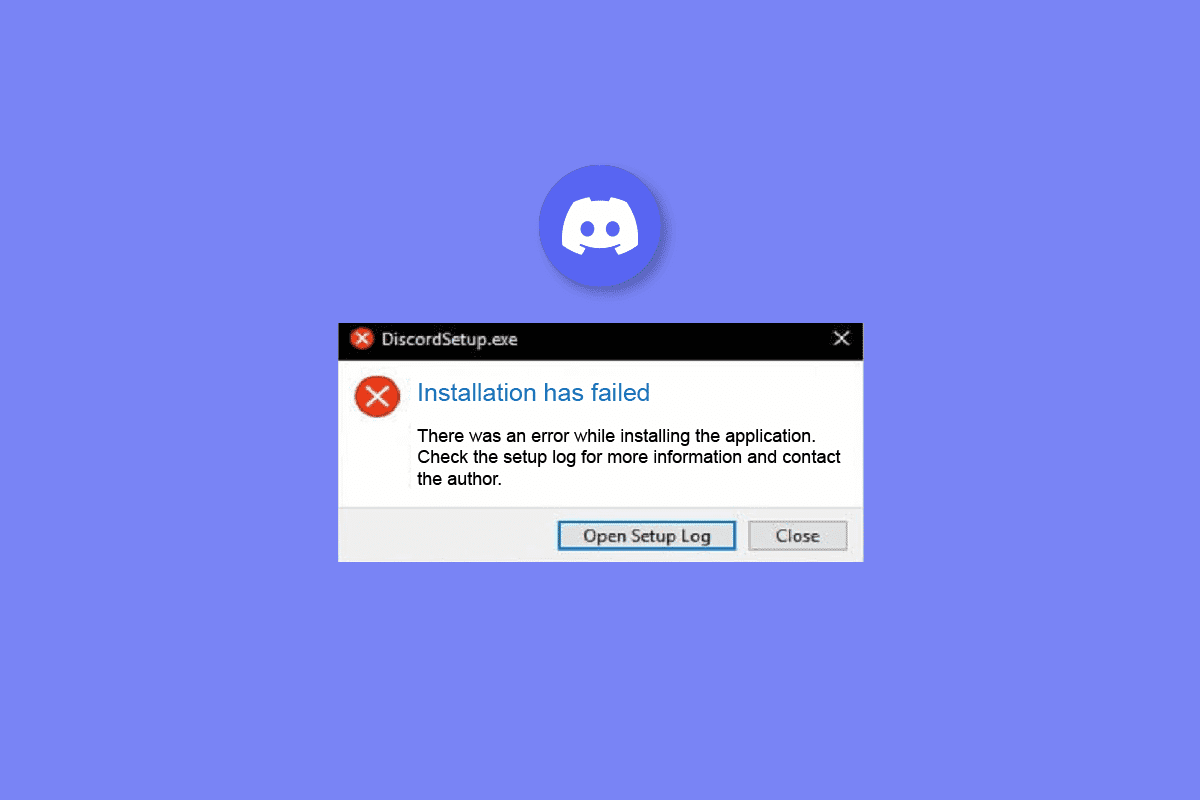
Hvordan løse nedlastingsproblemer med Discord på Windows 10 eller 11
Før vi går dypere inn i de mer tekniske aspektene, la oss sørge for at du har prøvd disse enkle stegene for å løse nedlastingsfeil:
- Last ned Discord fra den offisielle nettsiden: Discord.
- Start enheten din på nytt for å lukke apper og prosesser som kjører i bakgrunnen.
- Kontroller at Windows- eller Android-enheten din er koblet til internett.
Hvorfor får jeg ikke lastet ned Discord på Windows 11?
Mange Discord-brukere har lurt på hvorfor de ikke får lastet ned appen på Windows 11. Om du er en av dem, så fortsett å lese for å finne ut hvordan du kan løse dette problemet.
Metode 1: Sjekk Discord serverens oppetid
Om du opplever problemer med å laste ned Discord på din Windows-enhet, er det sannsynlig at andre brukere opplever det samme. Dette kan skyldes at applikasjonen har problemer med serverens tilgjengelighet. Du kan sjekke status på Discord sin statusside.
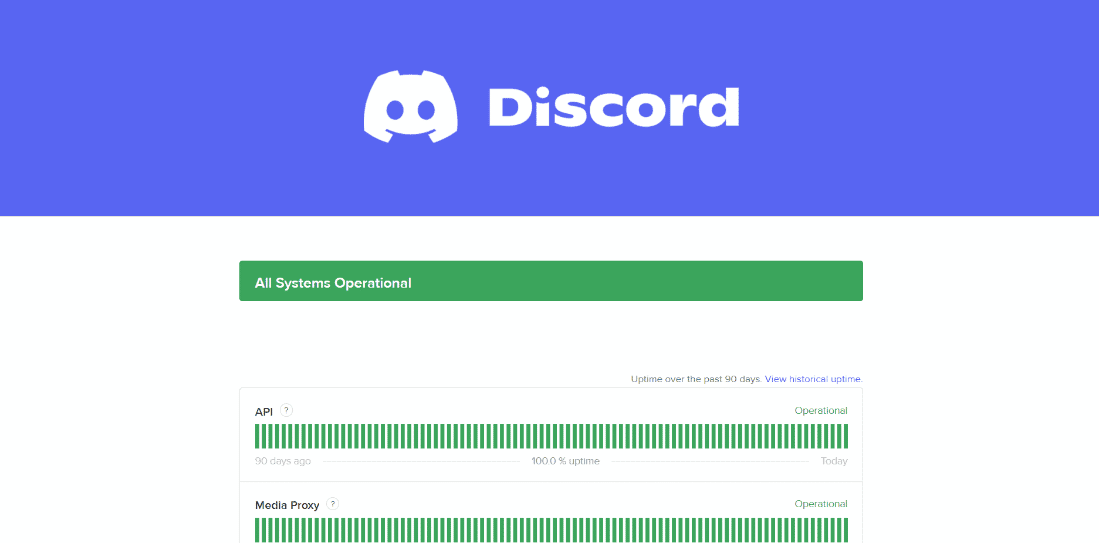
Her finner du oversikt over tidligere og nåværende problemer. Om feilen ligger her, må du vente til den er løst.
Metode 2: Feilsøk nettverkstilkoblingen
Et annet steg er å feilsøke internettforbindelsen for å utbedre eventuelle nedlastingsproblemer med Discord på Windows 10 eller 11. Det finnes flere guider for hvordan feilsøke nettverkstilkobling på Windows 10, som du kan benytte.
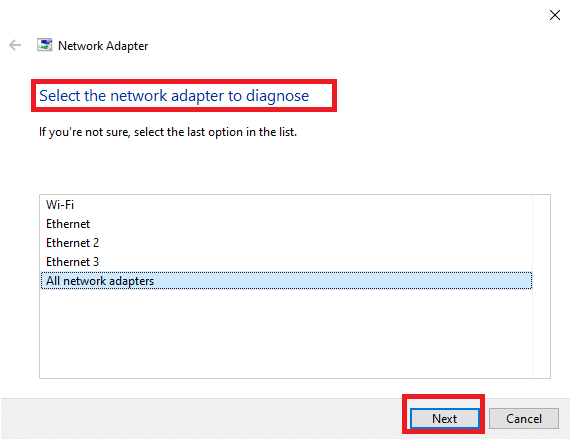
Metode 3: Frigjør lagringsplass på Windows
Om lagringsplassen din er full, kan dette føre til nedlastingsproblemer. Du kan finne en rekke veiledninger for hvordan du frigjør plass på harddisken i Windows 10. Her er en rask oversikt over hvordan du fjerner unødvendige filer:
1. Trykk Windows-tasten + I for å åpne Windows innstillinger.
2. Klikk på «System».
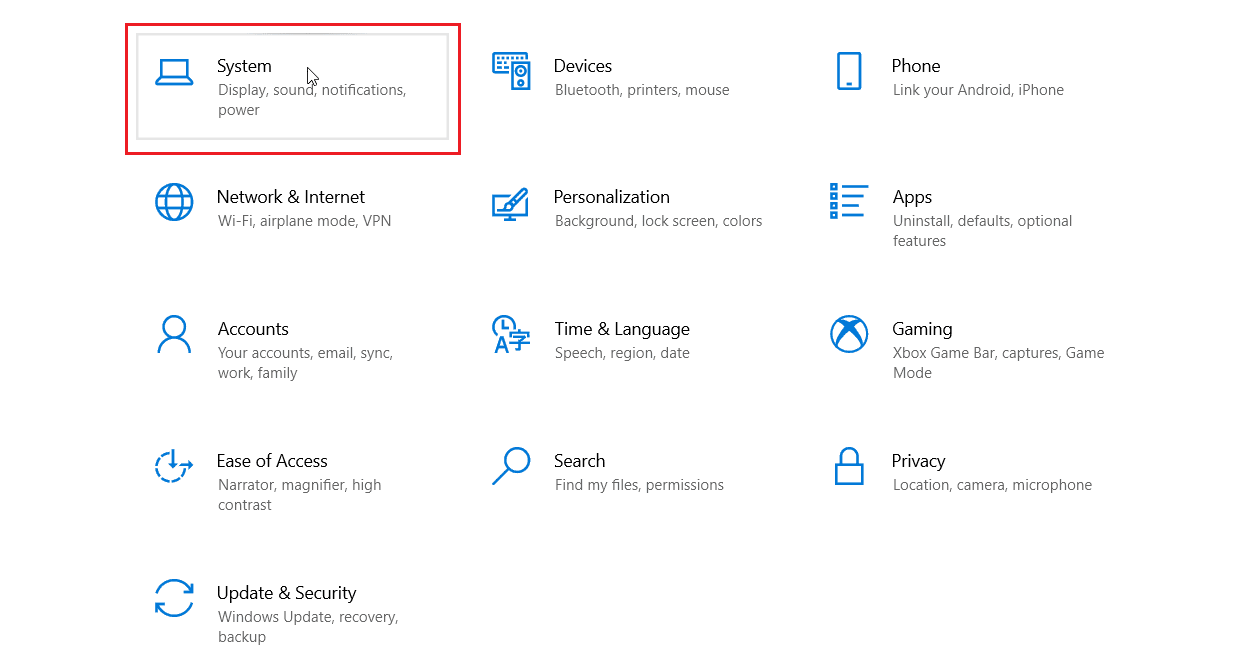
3. Klikk på «Lagring» i venstre meny.
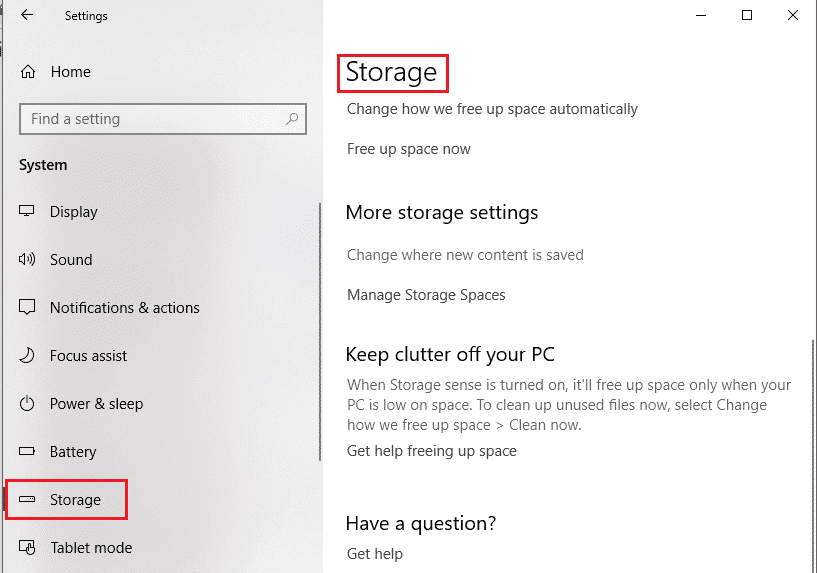
4. Her kan du administrere lagringsplassen din og frigjøre plass om nødvendig.
5. Trykk Windows-tasten, skriv «Apper og funksjoner» og klikk «Åpne».
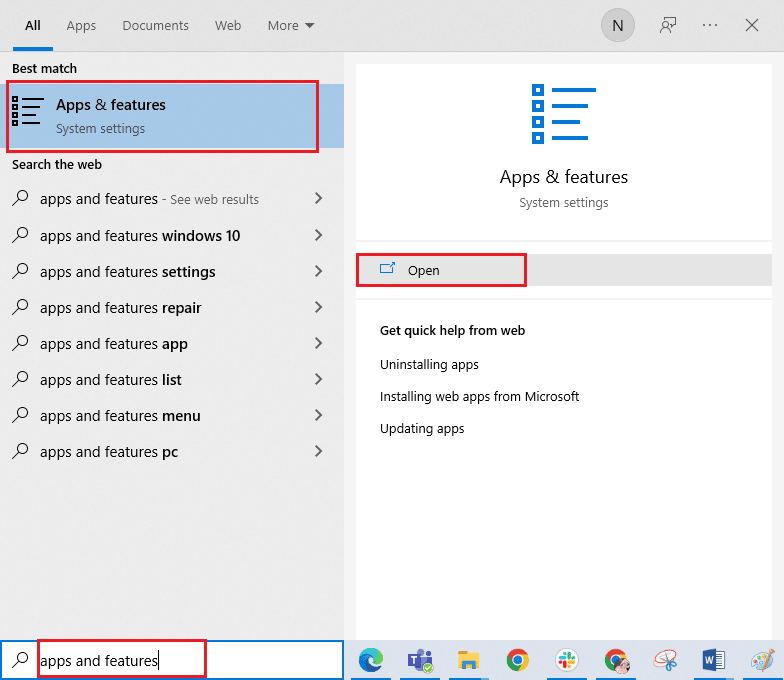
6. Finn ubrukte programmer som opptar plass og velg «Avinstaller».
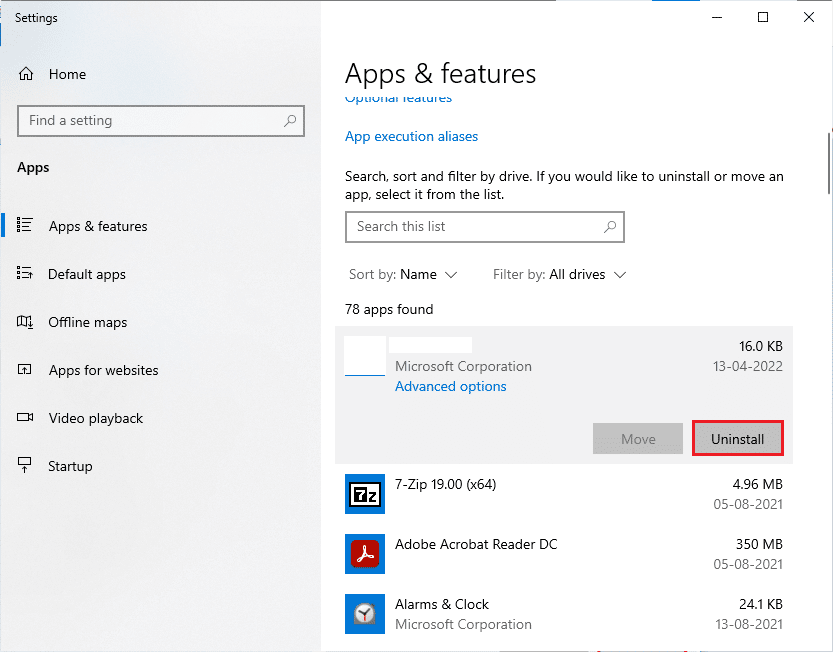
Herfra kan du fjerne apper og midlertidige filer for å frigjøre nok lagringsplass til Discord.
Metode 4: Prøv en annen nettleser
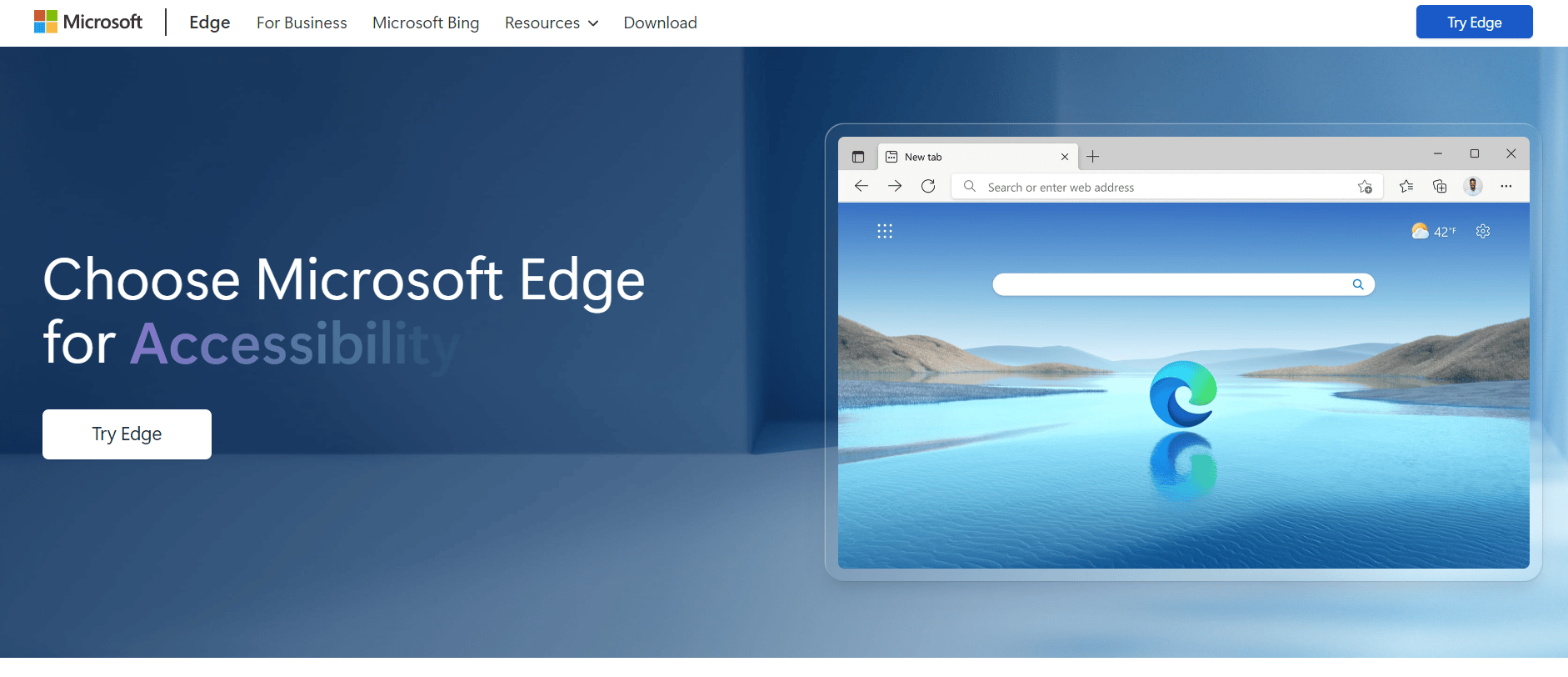
Nettlesere har ofte innebygde applikasjoner og utvidelser som kan hindre brukere i å laste ned visse apper og programvare. Om du opplever dette, kan du prøve å bytte nettleser. Hvis du for eksempel har prøvd å laste ned gjennom Firefox, prøv en annen.
Metode 5: Kontakt Discord Support
Om du fremdeles opplever problemer med nedlastingen, kan du kontakte ekspertene. Gå til Discord sin støtteside og ta kontakt med deres kundeservice.
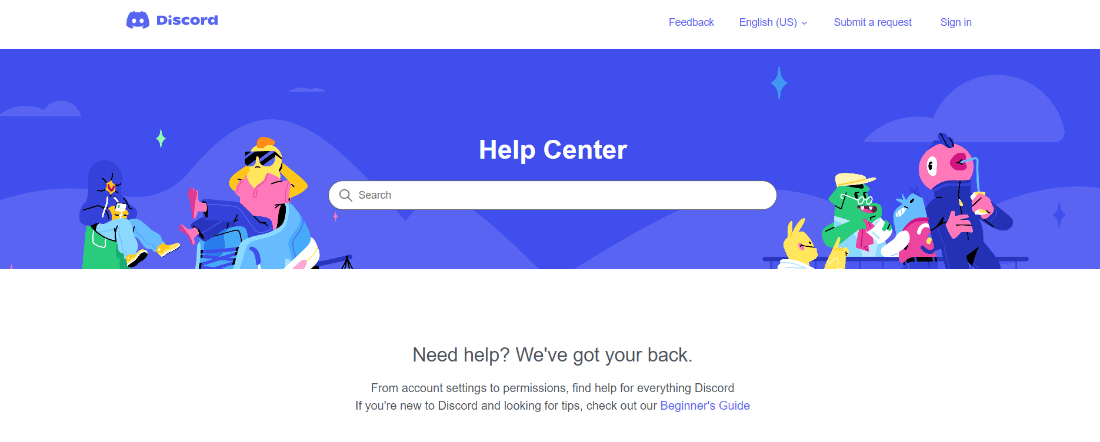
Hvorfor får jeg ikke lastet ned Discord på telefonen min?
Alle liker å ha enkel tilgang til sine favorittspill og plattformer. Men av og til kan man oppleve feil når man prøver å laste dem ned. Om du opplever problemer når du laster ned Discord på telefonen, så er her noen effektive metoder for å løse dette.
Metode 1: Frigjør lagringsplass
For lite lagringsplass kan hindre nedlasting og installasjon av apper. For å frigjøre plass, kan du avinstallere unødvendige apper og flytte bilder og videoer til en ekstern enhet. Dette vil gi deg mer lagringsplass, øke hastigheten og gjøre treghet til et sjeldent fenomen.
Følg disse trinnene for å frigjøre plass til Discord:
1. Åpne innstillingene på telefonen din og trykk «Apper».
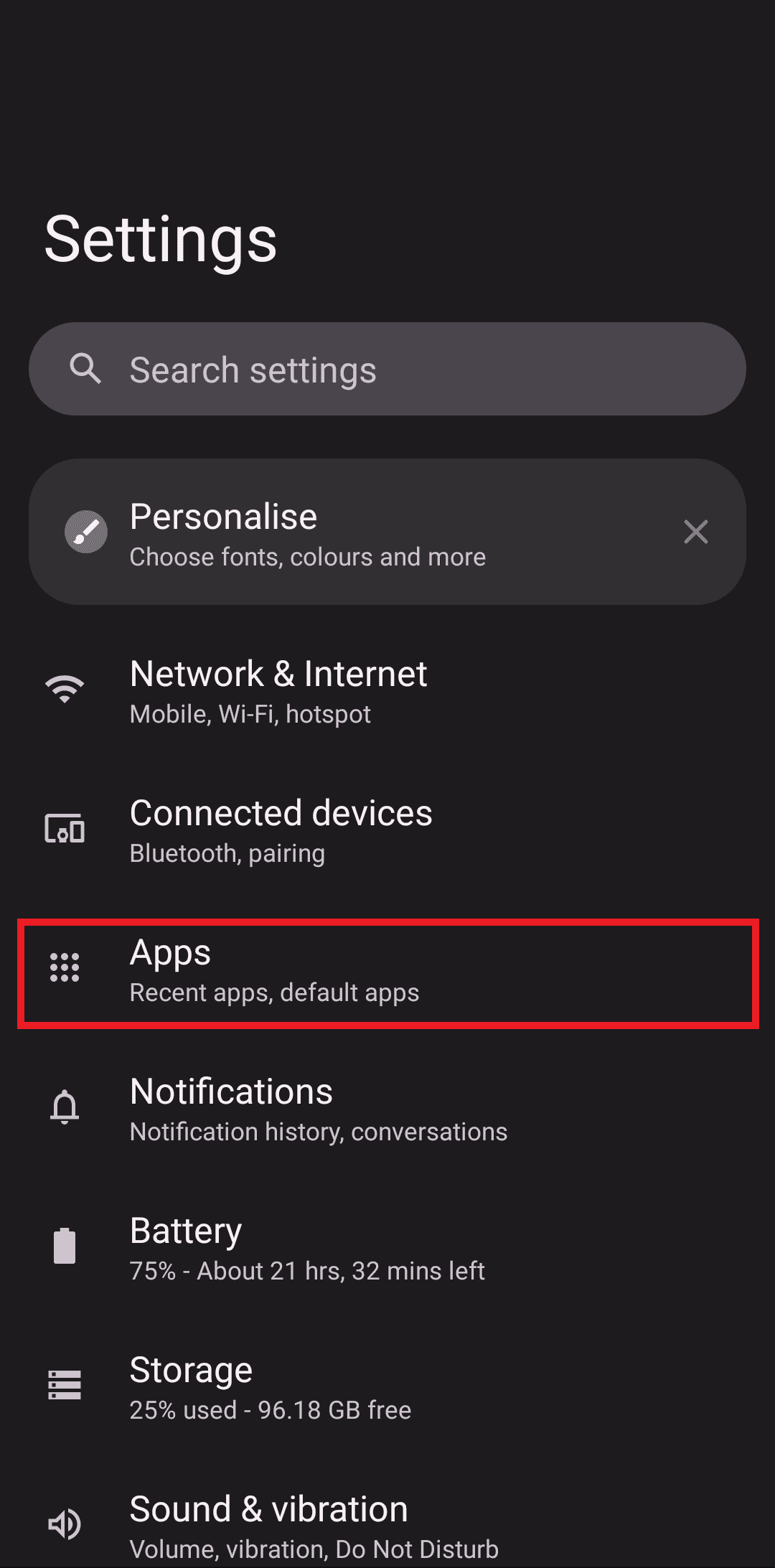
2. Gå til «Se alle apper».
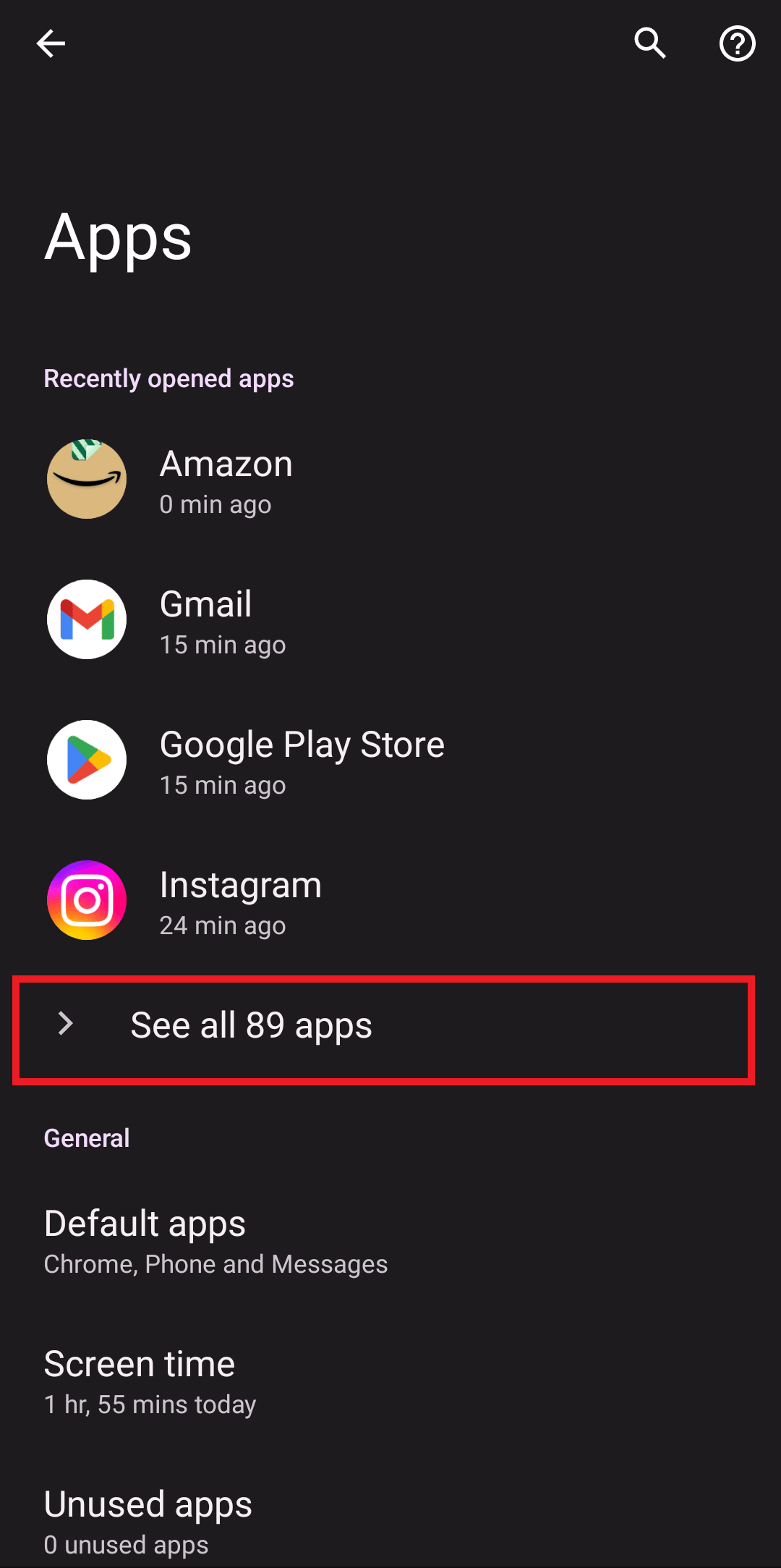
3. Trykk på en app (f.eks Adobe Scan) og velg «Avinstaller».
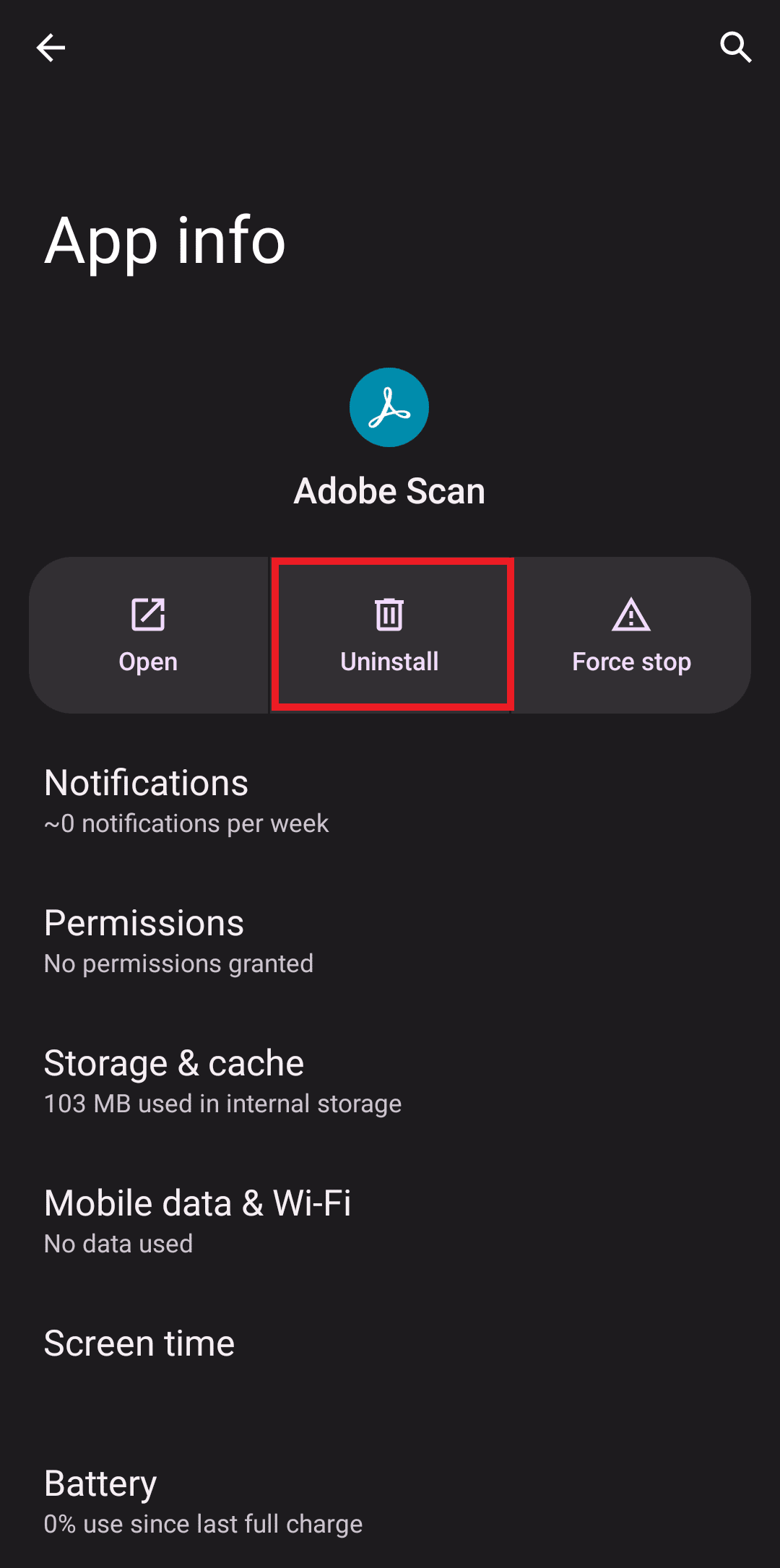
Metode 2: Tilbakestill Android-telefon
Om de vanlige metodene og frigjøring av lagringsplass ikke fungerte, kan du prøve å tilbakestille telefonen. Dette vil slette alle data, filer og applikasjoner som er installert på telefonen. Husk derfor å gjøre dette som en siste utvei.
Merk: Siden innstillinger varierer fra telefon til telefon, må du forsikre deg om at du har de korrekte innstillingene før du endrer noe. Følgende metode ble testet på en Motorola Edge 30.
1. Gå til telefonens innstillinger.
2. Scroll ned og trykk «System».
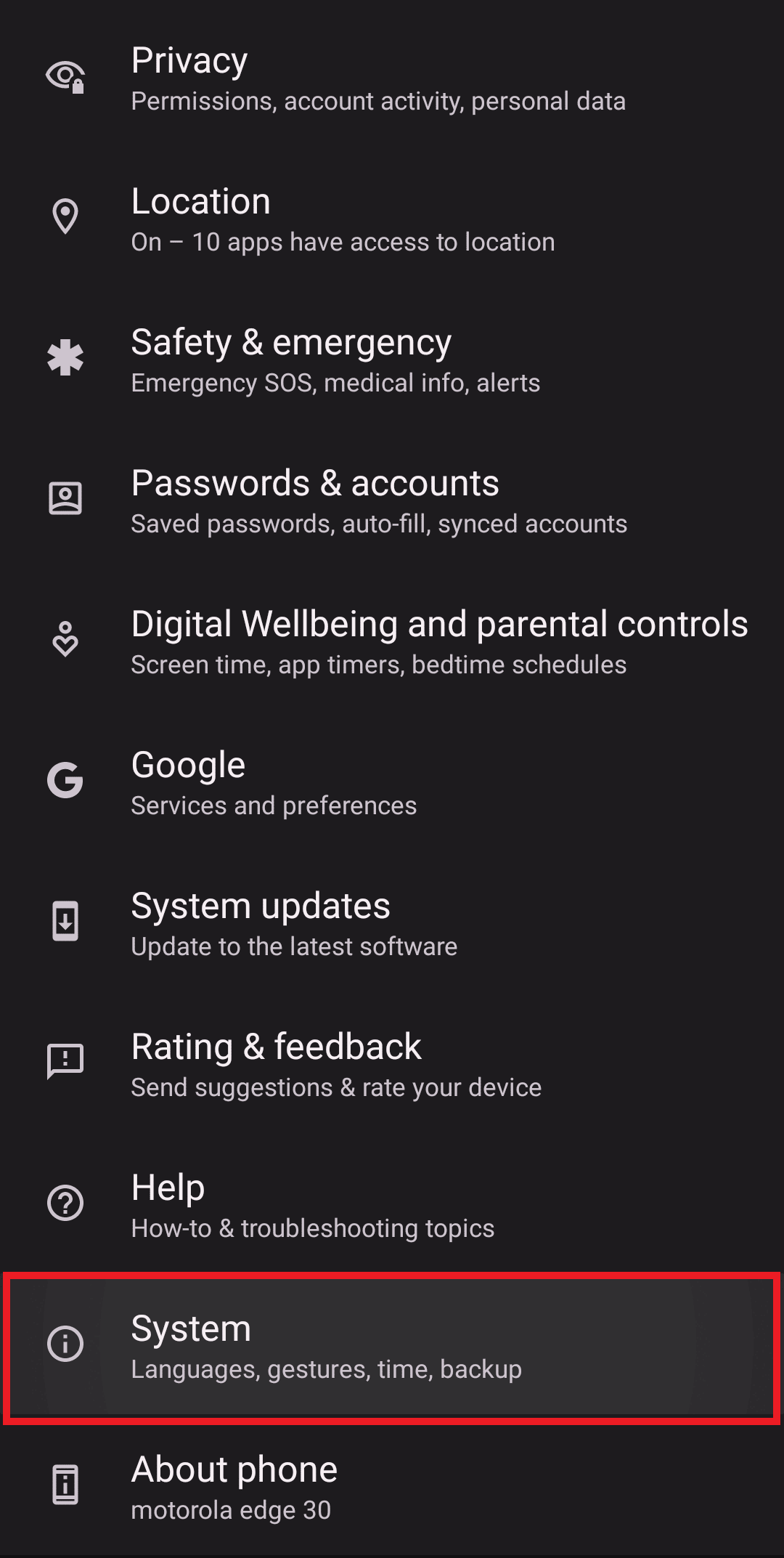
3. Trykk «Tilbakestillingsalternativer» og velg ønsket alternativ.
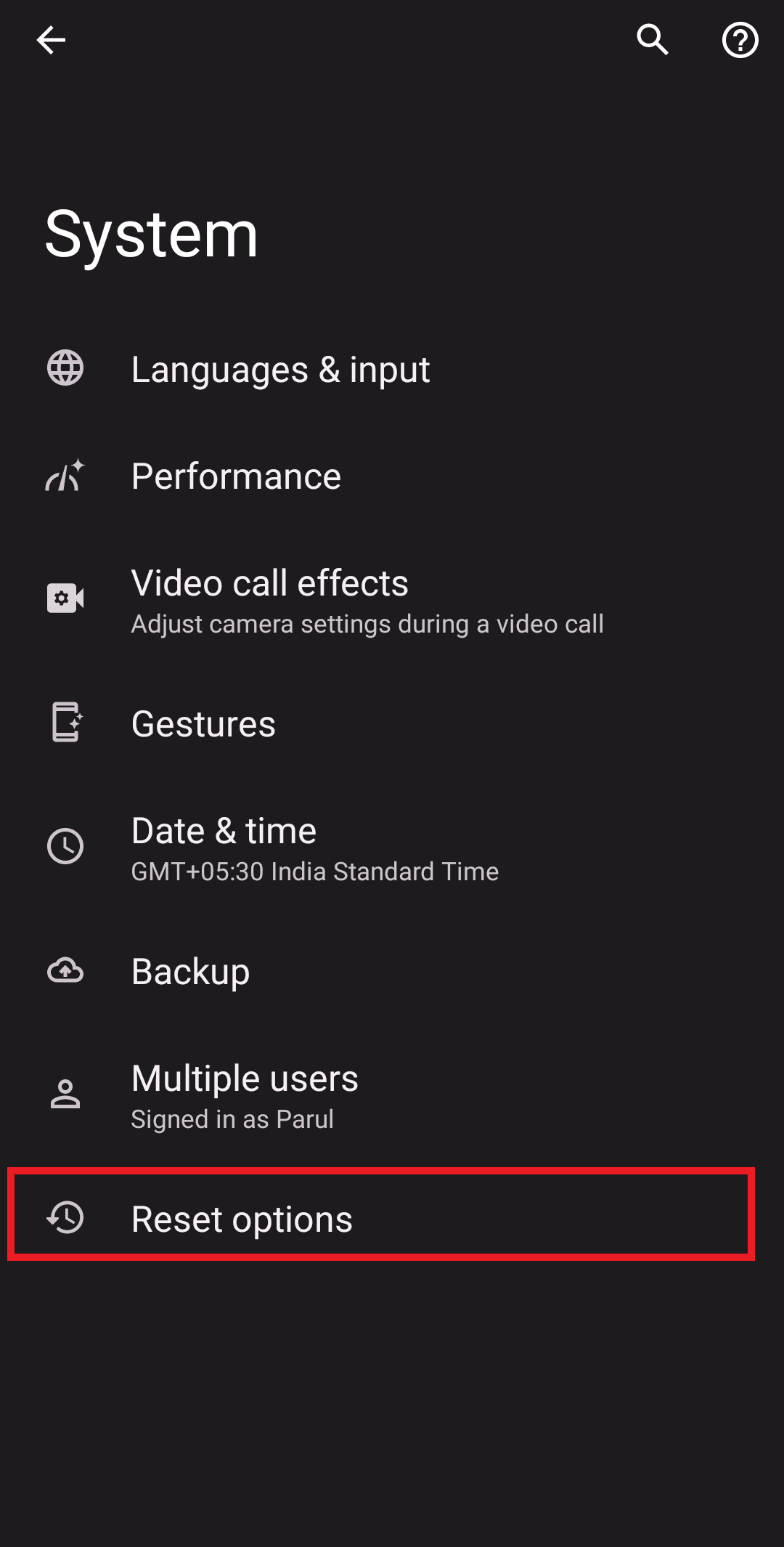
Ofte stilte spørsmål (FAQs)
Q1. Hvordan løser jeg Discord nedlastingsfeil?
Ans. Om du ikke får lastet ned Discord, kan du prøve noen av de nevnte metodene.
Q2. Hvorfor sier Discord at nedlastingen feilet?
Ans. Det kan være flere grunner, som dårlig internettforbindelse, utilstrekkelig lagringsplass, virus osv.
Q3. Hvordan løser jeg en ødelagt Discord-installasjon?
Ans. For å fikse en korrupt Discord-installasjon kan du kjøre SFC og DISM-skanning. Dette vil finne og erstatte korrupte filer med en hurtigbufferkopi.
Q4. Er det virus i nedlastingen av Discord?
Ans. Det kommer an på. Du kan få virus på enheten din om du laster ned Discord fra en upålitelig kilde. I tillegg kan du også bli et offer for malware-angrep ved å delta i chatterom og kommunisere med ukjente brukere.
***
Vi håper denne artikkelen var til hjelp for å løse Discord nedlastingsfeil på Windows 10. Om du har spørsmål eller forslag, kan du legge igjen en kommentar. Fortell oss også hva du ønsker å lese om videre.